Java开发环境安装配置教程
很多Java新手小白在学习Java开发的时候,碰到的第一难题就是不知道如何安装和配置java开发环境。
今天整理了史上最详细的安装及Java开发环境配置教程,通过图文并茂的方式详细讲解每一步骤,手把手教你安装和配置Java开发环境。
本篇文章主要是带大家掌握 Java 的开发环境搭建,会编写 HelloWorld 程序,并能够准确地进行编译和运行;
对于java零基础小白,觉得文字晦涩难懂,可以视频的形式学习,推荐动力节点老杜讲解的java开发入门,戳下边链接
视频观看:
https://www.bilibili.com/video/BV1Rx411876f
JDK、JRE、JVM 三者关系
在学习 Java 之前,我们需要对一些专业术语有一定的了解,在 Java 中常见的专业术语包括:JDK、JRE、JVM 等,它们分别是什么,它们之间的关系又是怎样的呢,请看下图:
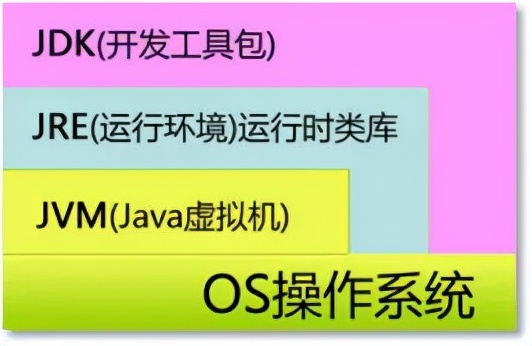
上图中我们可以看到,JDK、JRE、JVM 之间存在这样的包含关系:JDK 包含JRE,JRE 又包含JVM。
换句话说,只要安装了JDK,JRE 和JVM 则自动就安装了。
Java开发前的准备工作
windows 显示文件扩展名
Java 源文件要求文件扩展名必须为.java,不能使用其他扩展名,有些操作系统默认不显示文件扩展名,大家可按照以下步骤,将文件的扩展名显示出来(以 win7 系统为例),请看以下步骤:
第一步:打开电脑桌面上的“计算机”,在菜单栏上找“工具”。
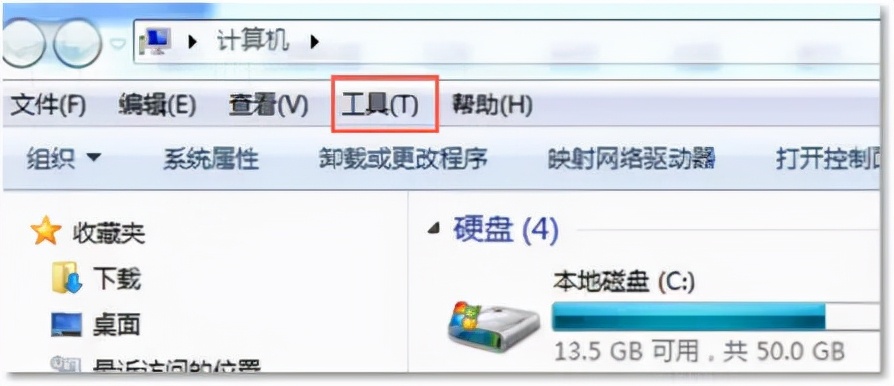
打开桌面上的计算机,菜单栏上的“工具”
第二步:点击“工具”,下拉列表中点击“文件夹选项(O)…”。

文件夹选项
第三步:在弹出的“文件夹选项”对话框中点击“查看”选项卡,在列表中找到“隐藏已知文件类型的扩展名”项,将该项前的“对勾”去掉,最后点击“应用”,点击“确定”即可。
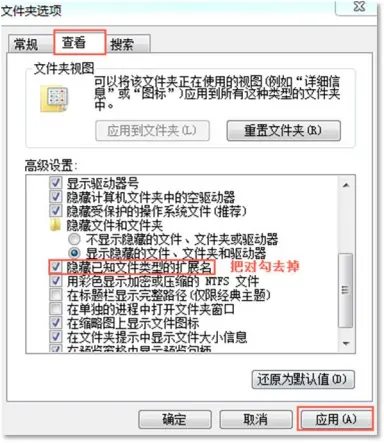
点击“查看”,把上图红框的对勾去掉
以上是win7 操作系统显示文件扩展名的步骤,其它 windows 系列版本的系统和以上操作类似,大家可以自己找一下,并设置好。
windows 系统的常用 DOS 命令
初次学习Java 编程最好不要一上来就使用集成开发环境IDE,不利于代码的掌握,建议使用文本编辑器,甚至可以使用记事本编写。在这种情况下,我们就需要熟悉一些 dos 命令,接下来我们来看几个常见的dos 命令吧:
打开 DOS 命令窗口,使用快捷键:win + r,输入cmd,回车。
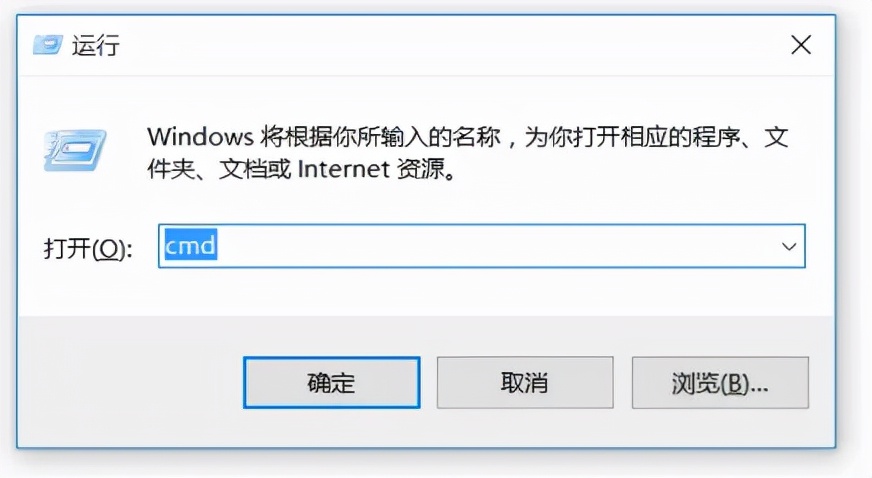
win+r 打开运行窗口,输出cmd,点击确定
dir 命令:查看当前目录下所有的子文件或子目录。
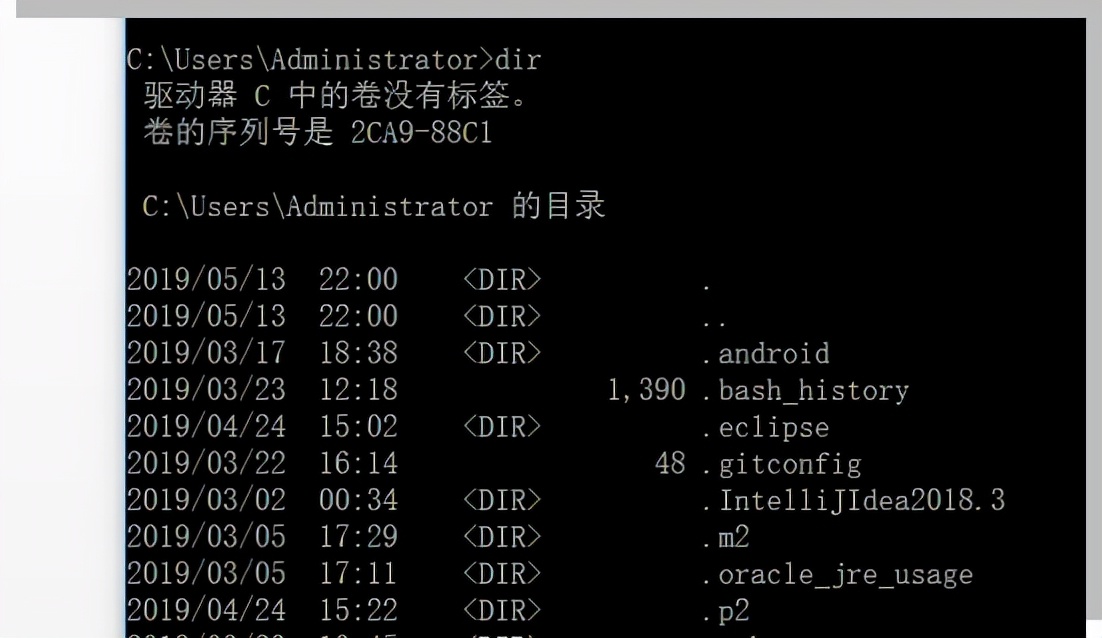
dir 命令查看当前目录下有哪些子目录或子文件
cd 命令:切换路径,使用方法是:cd+目录路径,需要注意的是路径包括相对路径和绝对路径,对于 windows 来说从硬盘的根路径下开始的路径都是绝对路径,例如:C:\Program Files、C:\Program Files\Java 等,所有的相对路径都是从当前所在目录作为起点开始查找的路径。另外cd ..切换到上级目录,cd \切换到根目录。
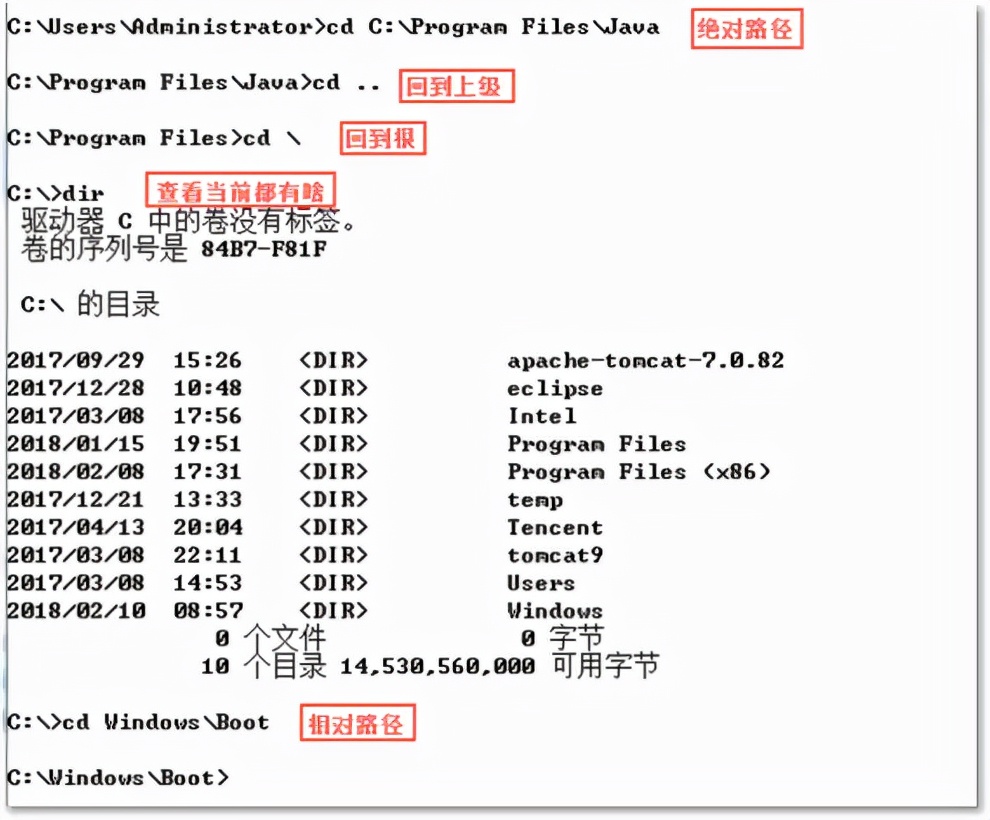
cd 命令使用办法
切换盘符:直接输入c:,或者 d:,然后回车即可。切换盘符不需要cd 命令。
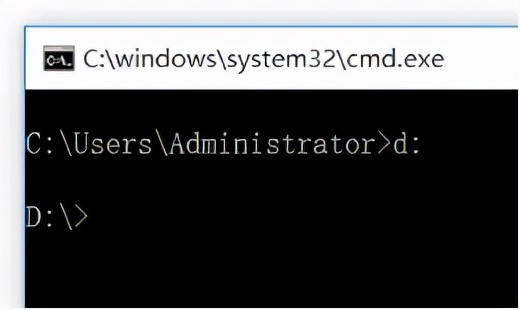
切换盘符
- del 命令:删除文件或目录,例如:del *.class,删除当前目录下所有的.class 文件。
- ipconfig 命令:查看 IP 地址等信息,查看更详细的信息使用ipconfig /all。
- ping 命令:查看两台计算机是否可以正常通信,例如:ping 192.168.1.100,正常情况下发送数据包和接收数据包数量相同并且没有延迟的时候表示通信正常,ping 192.168.1.100 -t 表示一直发送数据包和接收数据包,ping www.baidu.com 可以查看电脑是否可以正常上网。
- mkdir 命令:创建目录,例如:mkdir abc 表示在“当前目录”下新建abc 目录。
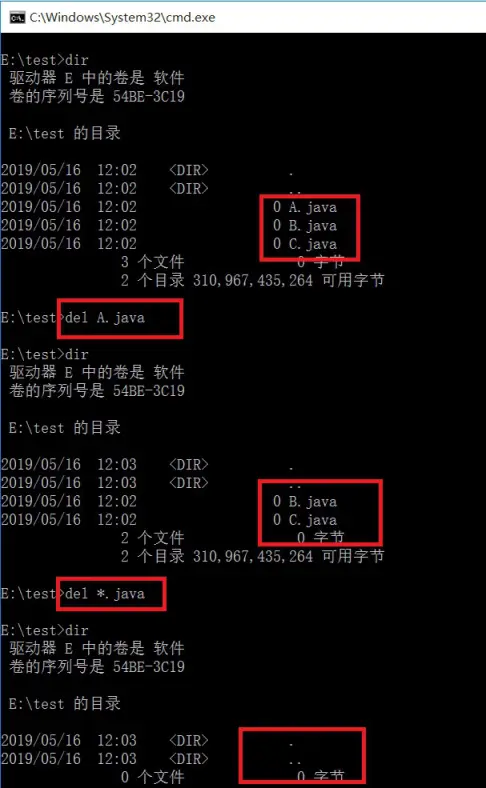
del 命令删除文件
- ipconfig 命令:查看 IP 地址等信息,查看更详细的信息使用ipconfig /all。
- ping 命令:查看两台计算机是否可以正常通信,例如:ping 192.168.1.100,正常情况下发送数据包和接收数据包数量相同并且没有延迟的时候表示通信正常,ping 192.168.1.100 -t 表示一直发送数据包和接收数据包,ping www.baidu.com 可以查看电脑是否可以正常上网。
- mkdir 命令:创建目录,例如:mkdir abc 表示在“当前目录”下新建abc 目录。
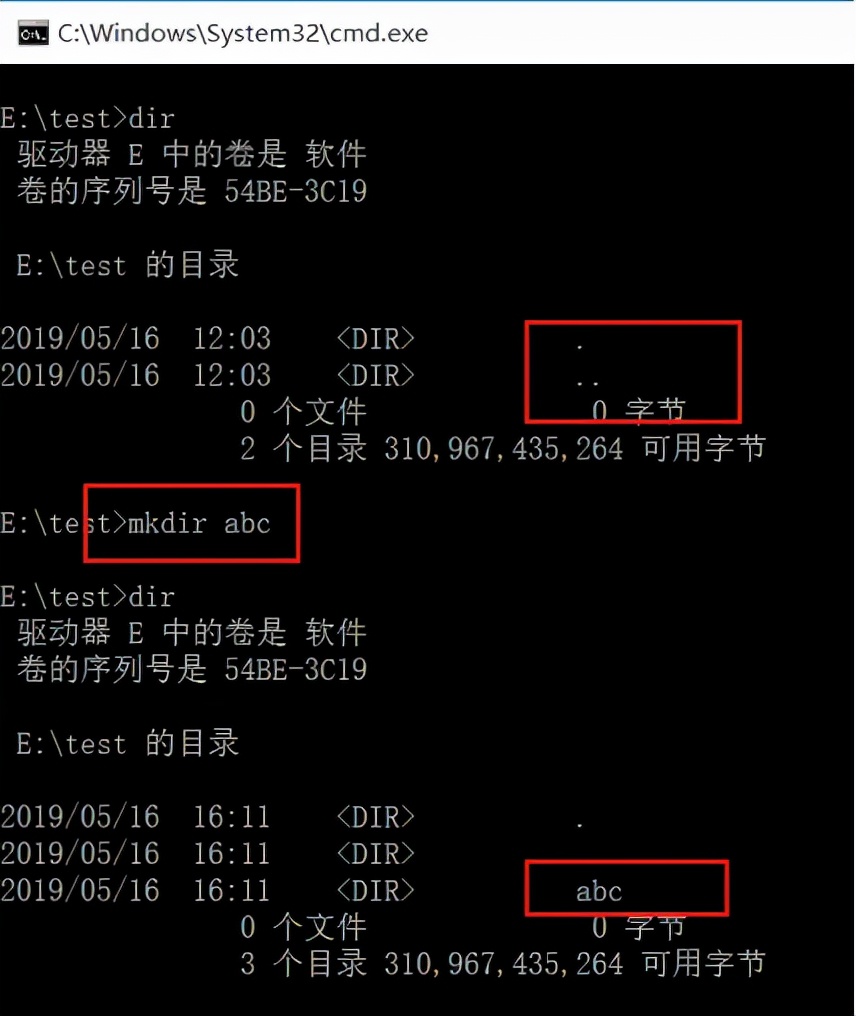
mkdir 命令创建目录
- cls 命令:清屏。
- exit 命令:退出 DOS 命令窗口
以上的命令需要大家多敲多练才可以记住
文本编辑器的安装与配置
任何文本编辑器都可以进行 Java 代码的编写,例如:记事本、editplus、notepad++等,记
事本的文本编辑能力稍弱,没有高亮显示,这里选择 EditPlus。安装双击之后,一直点击下一步就可以了。
在使用该工具之前,我们对该工具进行一个简单的配置,例如:取消自动备份、设置字体大小、设置缩进长度等。首先打开“首选项(P)…”,如下图所示:
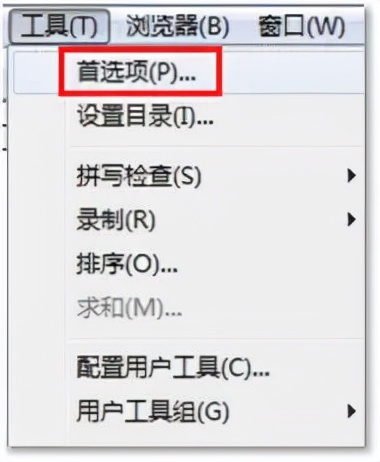
菜单栏“工具”,然后“首选项”
打开首选项之后,从左边“类别”中可以找到“常规”,在常规下有字体的设置,这里就不再赘述了,另外除了常规之外,还有“文件”,选中“文件”之后,可以看到右边有“保存时创建备份文件”,将前面的对勾去掉,然后点击应用,这样就可以取消自动备份功能了。如下图所示:
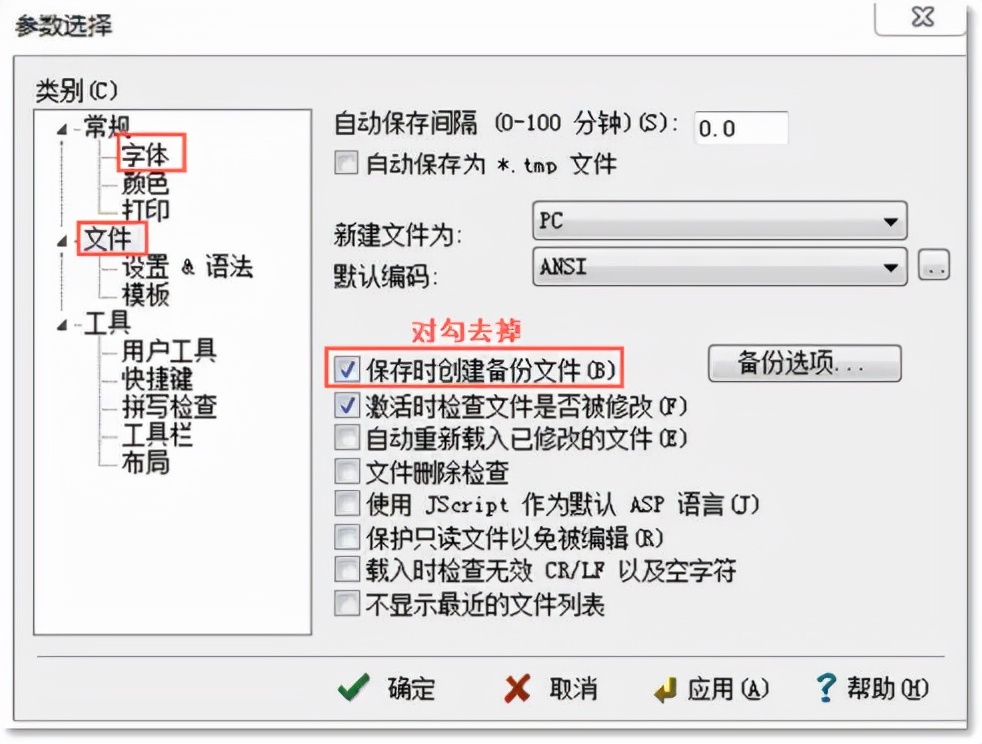
设置字体和取消自动备份
接下来,我们一起来看一下怎么设置制表符的长度,默认是 8 个长度,太长了,代码看起来不是很协调,可以修改一下,点击类别“文件”下的“设置&语法”选项,然后可以看到右侧有“制表符/缩进”,如下图所示:
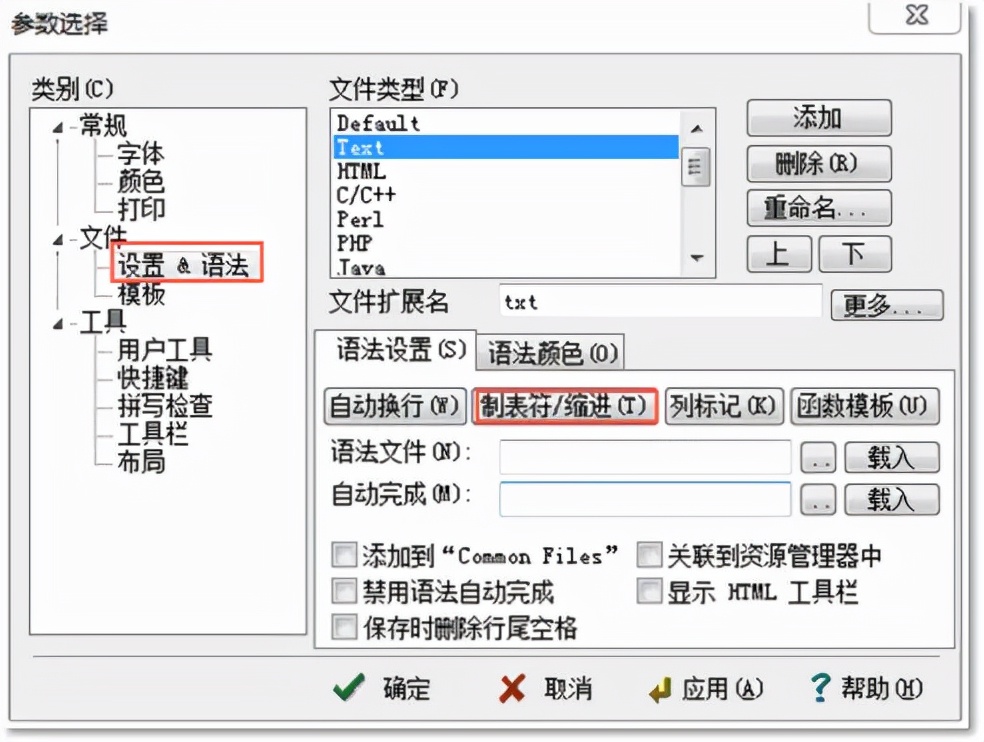
这里设置缩进长度为 3
到此为止,文本编辑器EditPlus 安装完成并且配置完成了。
当然,EditPlus 还有更强悍的配置, 比如EditPlus 可以配置属于自己的Java 环境,在这里我们就不再配置了,接下来的学习,Java程序的编译和运行,我们统一采用手工的方式进行,这样有利于大家熟练掌握开发步骤。
常用文本编辑快捷键
使用快捷键可以大大提高开发效率,从现在起我们应该尽可能使用快捷键来代替鼠标,接下来,我给大家列举一下通用的文本编辑快捷键。当然,如果大家想熟练掌握,还是需要后期不断的使用,请看下面列表:
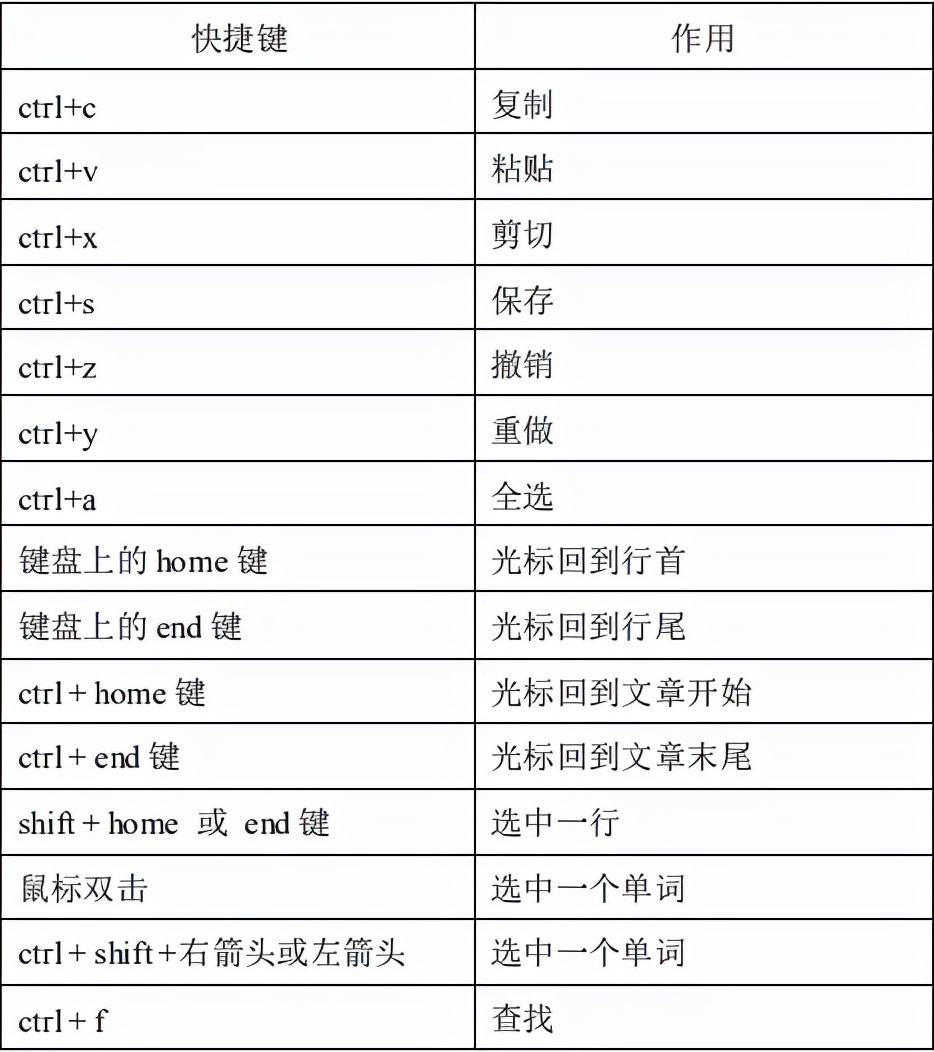
以上是一些比较常见的快捷键,只要大家能够勤加练习,就能够提高操作速度,进而提高 编程速度,最开始的时候可能会不太适应,只要坚持就对了。





















 209
209











 被折叠的 条评论
为什么被折叠?
被折叠的 条评论
为什么被折叠?










